Як синхронізувати Joomla з OneDrive за допомогою Dropfiles
Одна з найбільших проблем Joomla — це сховище на сервері. Причиною може бути кількість файлів, які ви зберігаєте для надання їх своїм клієнтам, але не хвилюйтеся! Сховище на сервері більше не є проблемою завдяки чудовому інструменту, який пропонує JoomUnited: Dropfiles . Dropfiles дозволяє підключити ваш сайт до деяких хмарних сервісів, таких як OneDrive .
Dropfiles – це чудове розширення, яке дозволяє створювати завантажувані версії ваших файлів у Joomla. Однак воно не лише дозволяє створювати завантажувані версії файлів, що зберігаються на вашому сервері. Dropfiles також має інтеграцію, яка дозволить вам підключити ваш сайт до вашого облікового запису OneDrive .
У цій публікації ми дізнаємося, як легко підключити свій сайт до облікового запису OneDrive .
Як легко налаштувати інтеграцію Joomla OneDrive
Першим кроком у цій конфігурації є створення програми Microsoft Azure. Процес дуже простий: просто виберіть кілька параметрів і скопіюйте/вставте кілька кодів.
Перш за все, портал Microsoft Azure і увійдіть у свій обліковий запис Microsoft. Натисніть «+ Нова реєстрація», щоб почати.
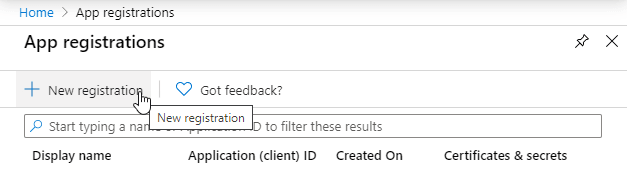
Далі поверніться на свій сайт Joomla та перейдіть до розділу Компоненти > Dropfiles > Налаштування . З OneDrive скопіюйте «Авторизований URI перенаправлення». Потім перейдіть до форми реєстрації програми та вставте код, скопійований з розділу «URL перенаправлення», виберіть назву для своєї програми, і поки що ви можете просто натиснути кнопку Зареєструватися.
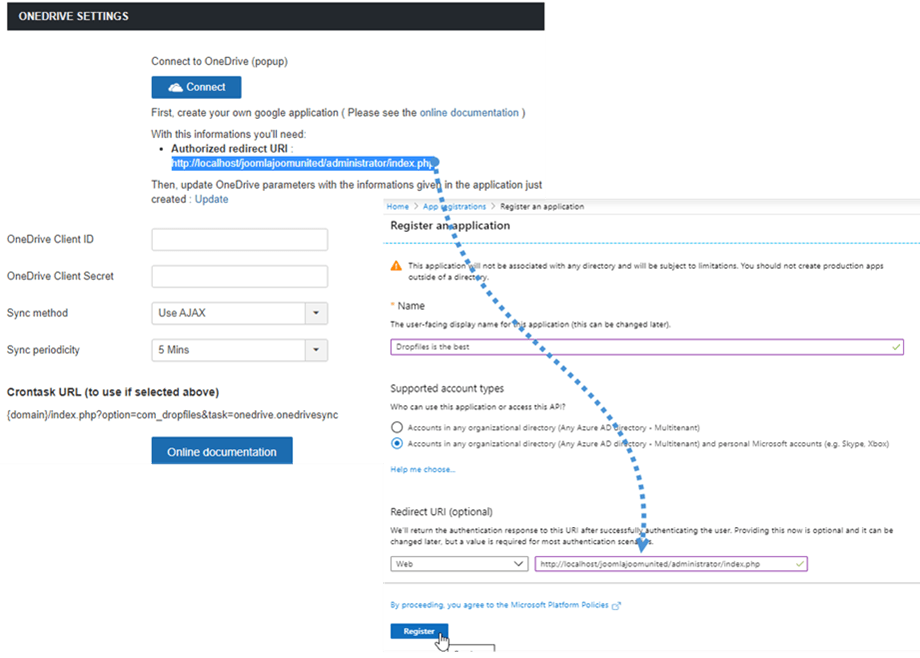
Тепер ми майже закінчили. У нас є ідентифікатор програми, але пропущено лише пароль (або секрет клієнта). Щоб отримати секрет клієнта, перейдіть до меню ліворуч і натисніть «Сертифікати та секрети», потім розділ «Секрети клієнта» і, нарешті, натисніть «+ Новий секрет клієнта».
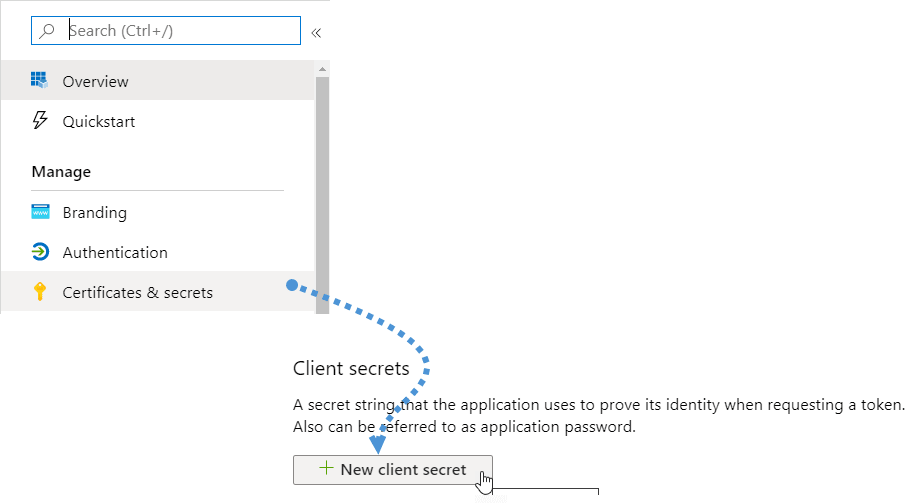
Потім просто заповніть опис і встановіть термін придатності.
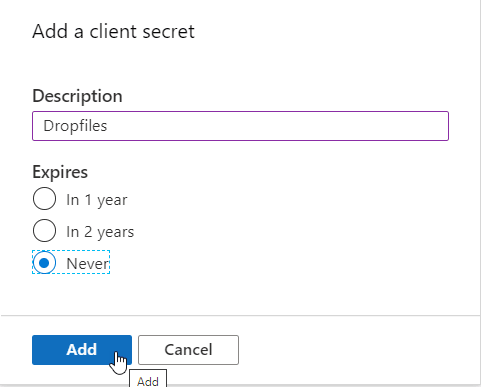
Тепер все завершено на стороні програми, тому поверніться на свій сайт, щоб завершити налаштування. Вставте ідентифікатор програми в OneDrive Client ID і секрет клієнта в OneDrive Client Secret .
Тепер збережіть конфігурацію та натисніть кнопку «Підключити».
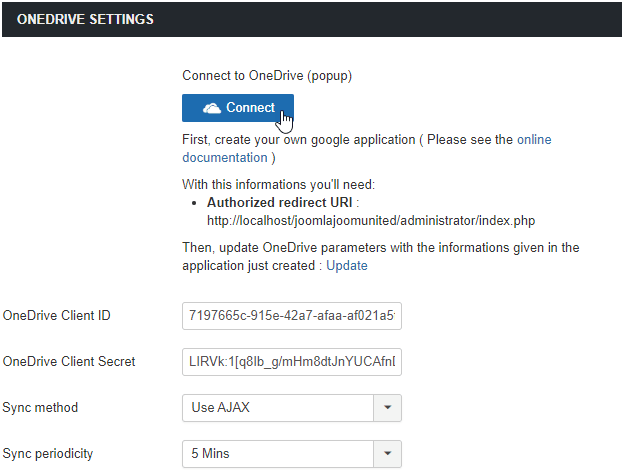
Відкриється спливаюче вікно, просто натисніть «Так», і все буде підключено.
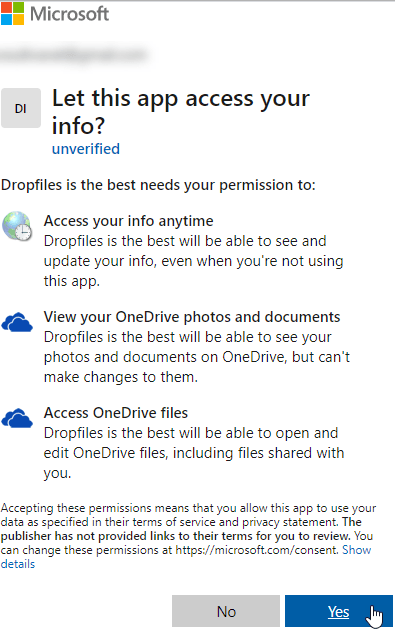
Dropfiles покаже вам повідомлення «Ви вже ввійшли в систему», що означає, що плагін зміг правильно встановити з’єднання та інтегрувати його з OneDrive. Водночас Dropfiles створить кореневу папку у вашому обліковому записі OneDrive .
Все готово зараз, тож давайте подивимося, як працює ця синхронізація OneDrive
Ви успішно підключили свій сайт Joomla до OneDrive за кілька простих кроків, і тепер ви повинні знати, як працює синхронізація OneDrive .
Тепер ви можете створювати папки на своєму сайті Joomla і переглядати їх у своєму обліковому записі OneDrive . Синхронізація також працює протилежним чином, як ми покажемо вам далі.
Перш за все, давайте перевіримо нашу інформаційну панель OneDrive .
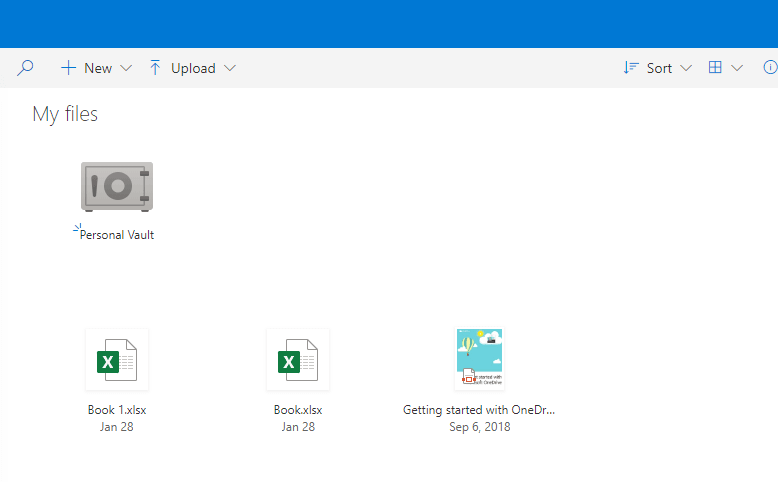
Як бачите, він практично порожній.
Тепер перейдемо на наш сайт Joomla, щоб створити OneDrive . Перейдіть до розділу Компоненти > Dropfiles та натисніть на маленьку стрілку, яка знаходиться на кнопці «Нова категорія». Потім натисніть «Нова OneDrive », що створить нову папку на нашому сайті.
Давайте додамо деякі файли в цю папку OneDrive , щоб побачити, чи з’являються ці файли в OneDrive .
І якщо ми перейдемо до нашого облікового запису OneDrive , ми побачимо всі ці файли, синхронізовані з цією папкою.
І так! Ось вона: папка з усіма файлами всередині. Тепер давайте створимо папку в OneDrive під назвою «Папка, створена в OneDrive», а потім ми побачимо, чи є ця папка на нашому сайті Joomla.
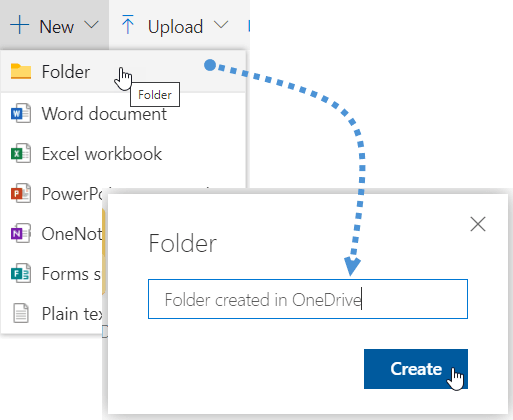
А тепер ми можемо перейти на наш сайт Joomla та на панелі Dropfiles натиснути «Синхронізувати з OneDrive», і папка з’явиться.
І так, ось воно! Як бачите, все зроблено, і тепер ви можете керувати своїм сайтом Joomla з OneDrive і своїми папками OneDrive зі свого сайту Joomla.
Синхронізація відбувається різними способами та в різних формах. У конфігурації Dropfiles ви можете вибрати, як плагін поводиться під час синхронізації OneDrive з Dropfiles. Наприклад, ви можете вибрати метод синхронізації та встановити періодичність синхронізації, щоб узгоджувати файли вашого блогу Joomla з OneDrive кожні кілька хвилин.
Однак, новіше оновлення усуває необхідність періодичності синхронізації. Dropfiles тепер також підтримує push-сповіщення, подібні до тих, що на вашому смартфоні. Простіше кажучи, push-сповіщення спрацьовують щоразу, коли ви завантажуєте, змінюєте або видаляєте файл на Joomla або OneDrive. У цей момент Dropfiles негайно синхронізує зміни.
Так само просто, як використання сховища OneDrive
Рішення для збереження вашого серверного сховища таке ж просте, як використання сховища OneDrive . Ви також зможете керувати файлами OneDrive зі свого сайту Joomla і керувати файлами Joomla зі свого облікового запису OneDrive .
Ви зможете створювати чудові статті за допомогою завантажуваної версії OneDrive , які виглядатимуть точно так само, як будь-який інший файл, що зберігається на вашому сервері, а також зможете використовувати новий попередній переглядач . Все, що вам потрібно зробити, це отримати членство Dropfiles тут і встановити його на свій сайт Joomla. Чого ж ви чекаєте?
Коли ви підпишетеся на блог, ми надішлемо вам електронний лист, коли на сайті з’являться нові оновлення, щоб ви їх не пропустили.
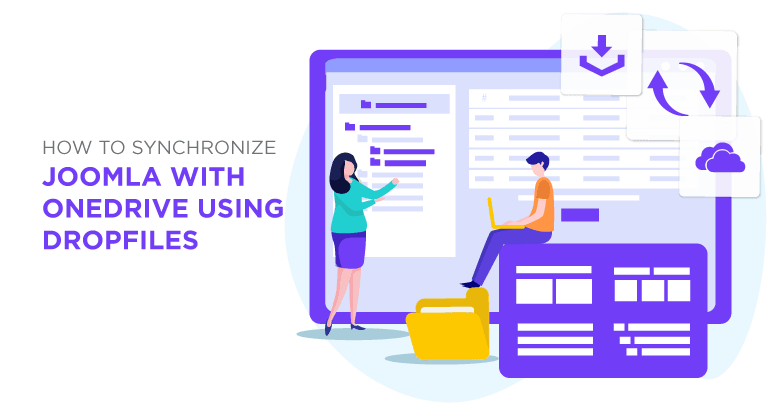








Коментарі